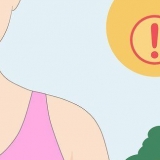Skriv inn det første valutanavnet A1 (f.eks. `dollar`). Angi den første valutakursen B1. Denne verdien skal være `1`. Skriv inn det andre valutanavnet A2 (f.eks. «Euro»). Angi den andre valutakursen B2.









klikk på Neste. Klikk på `Godta`-boksen og deretter Neste. Dobbeltklikk Neste. klikk på å installere.












Lag en valutaomregner i excel
Denne opplæringen viser deg hvordan du lager en valutaomregner i Microsoft Excel. Hvis du bare vil konvertere en valuta til en annen, kan du bruke Excels multiplikasjonsformel for å bruke riktig valutakurs på eksisterende data, noe som er en enkel prosess. Hvis du bruker Windows, kan du også installere Kutools plugin for å konvertere et stort antall valutaverdier med gjeldende valutakurser. Denne prosessen er mer nøyaktig, men også mer sofistikert.
Trinn
Metode1 av 2:Manuell beregning

1. Slå opp gjeldende valutakurs. Åpne en nettleser, skriv valutakonvertering i adressefeltet og velg valutaen du vil sammenligne fra rullegardinfeltene øverst i søkeresultatlisten. Du har nå gjeldende valutakurs.
- Hvis du for eksempel ønsker å sammenligne valutakursen i amerikanske dollar med euro, velger du dollar i toppboksen og Euro i bunnen.

2. Åpne Microsoft Excel. Dette er en grønn app med en hvit "X" på (eller omvendt).

3. klikk påTom arbeidsbok. Du finner dette alternativet øverst til venstre i vinduet.
På en Mac klikker du på Ny-fanen og deretter på Tom arbeidsbok.

4. Lag en tabell med valutakonverteringsdataene dine. Dette gjør du som følger:

5. Skriv inn startvalutaenD1. For eksempel: hvis du vil konvertere fra dollar til euro, skriver du `Dollar` i D1-celle.

6. Skriv inn valutaverdiene du vil konvertere i `D`-kolonnen. For eksempel, hvis du har ti dollarverdier som du vil konvertere til euro, vil du angi hver dollarverdi i en celle, fra D2 til D11.

7. Skriv inn navnet på valutaenE1. For å fortsette med forrige eksempel kan du skrive `Euro` her.

8. Klikk på E2 og skriv
=$B$2*D2 og trykk↵ Gå inn. Nå vil du se den konverterte ekvivalenten til startvalutaen din i cellen E2, umiddelbart til høyre for den opprinnelige valutaekvivalenten.
9. Bruk formelen på resten av den andre valutakolonnen. Klikk igjen E2 for å velge det, og dobbeltklikk på den lille grønne firkanten nederst til høyre i cellen E2 vises. Den andre valutakolonnen er fylt ut med konverteringene av valutaverdiene fra den første valutakolonnen.
Metode 2 av 2: Bruke Kutools for Excel

1. Gå til Kutools nedlastingsside. Gå til https://www.utvide kontoret.com/download/kutools-for-excel.html i nettleseren din. Kutools er bare tilgjengelig for Windows.

2. klikk påGratis nedlasting. Dette er en lenke midt på siden. Dette vil laste ned Kutools til datamaskinen din, selv om du fortsatt kan være på Lagre klikk eller velg et nedlastingssted avhengig av nettleseren din.

3. Dobbeltklikk på Kutools-oppsettfilen. Denne ser ut som en brun boks.

4. Velg et språk og klikkOK. Klikk på rullegardinmenyen og velg et språk.

5. Følg instruksjonene på skjermen. Gjør følgende for å fullføre installasjonen av Kutools:

6. Åpne Microsoft Excel. Dette er en grønn app med en hvit "X" på (eller omvendt).

7. klikk påTom arbeidsbok. Du finner dette alternativet øverst til venstre i vinduet.

8. Skriv inn startvalutaverdiene dine i `A`-kolonnen. For eksempel, hvis du har 20 dollar-verdier som du vil konvertere, legg inn hver enkelt verdi i cellene A1 til A20.

9. Velg startvalutaverdiene dine. Klikk på A1-cellen og dra den helt ned, til den siste hele cellen.

10. Kopier dataene. Klikk på fanen Start og så videre Å kopiere i `Utklippstavle`-gruppen på venstre side av hovedmenyen.

11. Lim inn dataene i `B`-kolonnen. Klikk på cellen B1 og så videre Å stikke. Denne knappen ser ut som en utklippstavle og er helt til venstre i menyen Start.
Pass på at du klikker på utklippstavleikonet og ikke pilen under det.

12. Velg dataene i kolonne `B`. Klikk på B-kolonneoverskrift for å velge alle cellene i kolonne `B`.

1. 3. Klikk påKutools-fanen. Du finner dette øverst i Excel-vinduet.

14. klikk påVekslingskurs. Du finner disse i gruppen `Rekkevidder & Content` fra hovedmenyen øverst i vinduet.

15. klikk påLast opp kurs. Det er en knapp øverst til venstre i valutakursvinduet. På denne måten kan du være sikker på at kurset er så nøyaktig som mulig.
Du trenger en internettforbindelse for at dette skal fungere.

16. Velg gjeldende valuta for dataene dine. Dette gjør du i vinduet til venstre for Exchange Rate.
For eksempel: hvis du skal konvertere dollar til euro, velg her dollar.

17. Velg valutaen du vil konvertere dataene til. Dette gjør du i vinduet på høyre side av valutakursvinduet.
For eksempel: hvis du skal konvertere dollar til euro, velg her euro.

18. klikk påOK. Dette vil konvertere verdiene i `B`-kolonnen til valutaen du vil konvertere til.
Kutools er ikke gratis å bruke for alltid. Hvis du vil fortsette å bruke Kutools, må du kjøpe dette programmet fra Extended Office-butikken.
Tips
- Valutakursene endres hele tiden, så sørg for at du har riktige valutakurser før du oppretter en manuell kalkulator.
Advarsler
- Unnlatelse av å oppdatere konverteringsverdiene til konverteringen vil resultere i feil data.
Artikler om emnet "Lag en valutaomregner i excel"
Оцените, пожалуйста статью
Populær